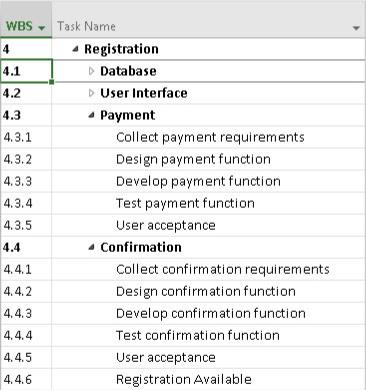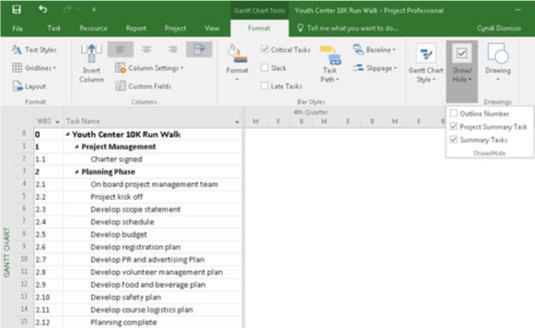Keď sa pozriete na štruktúru rozpisu práce projektu v Projecte 2016, tiež známu ako WBS, alebo na zoznam úloh projektu, ako je ten, ktorý je znázornený na nasledujúcom obrázku, uvidíte, že organizuje úlohy do úrovní. Horné úrovne sú od WBS. Nižšia úroveň pozostáva z úloh, ktoré boli rozložené z WBS.
Úloha, ktorá má v tejto štruktúre prehľadu pod sebou ďalšie úlohy, je súhrnná úloha alebo nadradená úloha. Úlohy odsadené pod súhrnnou úlohou sú podúlohy alebo podradené úlohy. Súhrnné úlohy sú v osnove projektu vyznačené tučným písmom.
Môžete zistiť, keď má súhrnná úloha na okraji prilepenú skupinu čiastkových úloh: Keď je čiastková úloha skrytá, naľavo od súhrnnej úlohy sa zobrazí malý jasný trojuholník. Keď kliknete špičkou ukazovateľa na trojuholník, úloha sa rozbalí a zobrazí celý svoj klan čiastkových úloh a súhrnná úloha pridá naľavo čierny trojuholník.
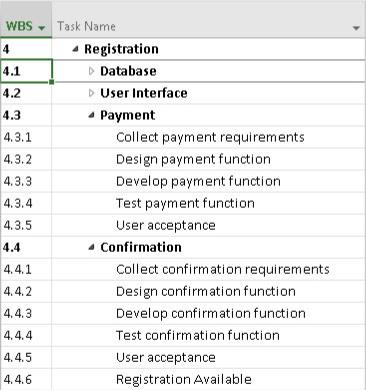
Náčrt projektu, zobrazujúci súhrnné úlohy a čiastkové úlohy.
Na obrázku môžete vidieť, že súhrnné úlohy databázy a používateľského rozhrania majú skryté podúlohy. Súhrnné úlohy Platba a Potvrdenie zobrazujú všetky ich podúlohy.
Všetky informácie o skupine úloh sú zhrnuté do súhrnnej úlohy najvyššej úrovne. Preto žiadna úloha s podúlohami nemá žiadne vlastné informácie o načasovaní alebo nákladoch: zhromažďuje svoje celkové trvanie a náklady zo súčtu svojich častí.
Táto súhrnná funkcia je kumulatívna: Úloha najnižšej úrovne sa zroluje k svojej nadradenej úlohe, ktorá sa môže zhrnúť do inej súhrnnej úlohy, ktorá sa zhrnie (napríklad) do súhrnnej úlohy projektu. Každá úloha s úlohami pod ňou získava informácie o trvaní a nákladoch zo súhrnu svojich podúloh, bez ohľadu na to, ako hlboko môže byť vnorená v hierarchii.
Štruktúra rodín v osnove je užitočná aj vtedy, keď potrebujete reorganizovať osnovu: Keď presuniete súhrnnú úlohu, všetky jej čiastkové úlohy prídu hneď po ceste, bez ohľadu na to, či je rozšírená!
Ak je súhrnná úloha naplánovaná manuálne, funkcia súhrnu nebude fungovať a Project zobrazí varovania, ktoré vám to oznámia. Ganttov pruh pre súhrnnú úlohu má červený pruh s upozornením, ktorý zobrazuje vypočítané trvanie čiastkových úloh, ak sa nezhodujú s trvaním súhrnnej úlohy. Položka v poli Dokončiť súhrnnej úlohy má tiež červené, vlnité podčiarknutie, ktoré označuje potenciálny problém s plánovaním.
Na riešenie tejto situácie môžete zmeniť súhrnnú úlohu tak, aby používala automatické plánovanie, v takom prípade správne vypočíta súhrnné údaje. Ak chcete, aby sa súhrnná úloha aj naďalej plánovala manuálne, môžete upraviť jej dátum dokončenia alebo použiť inšpektora úloh na opravu súhrnnej úlohy.
Koľko úrovní môžete prejsť vo WBS?
Nemáte žiadne praktické obmedzenie, koľko úrovní úloh môžete vytvoriť v prehľade. Project vám umožňuje odsadiť na viac úrovní detailov, ako budete potrebovať pre všetky okrem tých najzložitejších plánov.
Pamätajte však: V určitom bode sa musíte zaoberať priradením načasovania a zdrojov každej z týchto úloh a potom sledovať ich priebeh. Príliš veľa podrobností môže sťažiť správu vášho projektového plánu. Napríklad, ak váš projekt trvá niekoľko mesiacov, nechcete sledovať úroveň, kde aktivity trvajú len niekoľko hodín. Osvedčené postupy odporúčajú, aby ste si vždy nastavili plán na úroveň, na ktorú chcete riadiť svoj tím – zvyčajne pracovné (pracovné) dni alebo týždne.
Pri dlhších projektoch môžete naplánovať pomocou plánovania postupných vĺn, čo je metóda postupného rozpracovania množstva detailov pre krátkodobú prácu a ponechať na vyššej úrovni akúkoľvek prácu, ktorá je ďalej. Napríklad, ak máte dvojročný projekt, prvé tri mesiace môžete mať naplánované podrobne, ďalšie tri mesiace na vyššej úrovni a zvyšok harmonogramu projektu zobrazuje iba míľniky a kľúčové výstupy. Ako postupujete v projekte, začnete pridávať ďalšie podrobnosti na šesť mesiacov a dlhšie. Dobrým pravidlom je zachovať dostatočné množstvo detailov počas 90 dní.
Plánovanie vĺn nie je výhovorkou na pridávanie rozsahu; je to len rozpracovanie existujúceho rozsahu.
Súhrnná úloha projektu
Tak ako má loď len jedného kapitána, iba jedna úloha zhŕňa všetky ostatné úlohy v projekte. Zobrazte súhrnnú úlohu projektu, ktorá predstavuje najvyššiu (najmenej podrobnú) úroveň informácií a často je to jednoducho názov projektu, ako napríklad Zavedenie nového produktu. Keď projektu poviete, aby zobrazil súhrnnú úlohu projektu, každá úloha v projekte spadá pod ňu v prehľade, ako je znázornené tu.
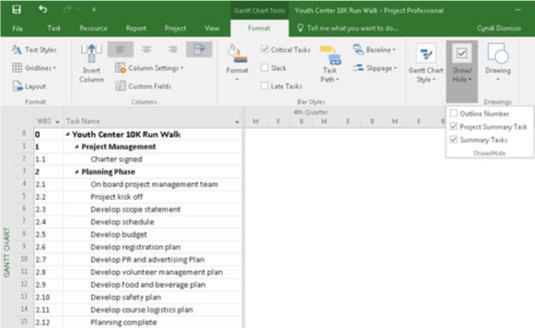
Súhrnná úloha projektu.
Pri vytváraní projektu môžete sami jednoducho vytvoriť súhrnnú úlohu projektu (pod ňu odsadiť ostatné úlohy) alebo použiť funkciu projektu na jej automatické vygenerovanie kedykoľvek – dokonca aj po zostavení všetkých fáz projektu. Ak chcete, aby Project automaticky zobrazoval súhrnnú úlohu projektu, postupujte takto:
V zobrazení Ganttov diagram vyberte kontextovú kartu Formát nástrojov Ganttovho diagramu.
V skupine Zobraziť/skryť začiarknite políčko Súhrnná úloha projektu.
Ako vidíte, úloha 0, Centrum mládeže 10K Beh/Chôdza, je súhrnnou úlohou projektu. Všimnite si, že pruh pre súhrnnú úlohu projektu na grafe je sivý a pruhy pre ostatné súhrnné úlohy sú čierne.
Keď sa nad tým zamyslíte, nadpis vyššej úrovne v prehľade je súčtom jeho častí: Titulok odráža celkovú tému pre všetky položky pod ním. Súhrnná úloha projektu posúva tento koncept o krok ďalej: Táto úloha zhrnie všetky aktuálne údaje z iných úloh do jednej riadkovej položky. Trvanie súhrnnej úlohy projektu teda odráža trvanie celého projektu. Z peňažného hľadiska celkové náklady na súhrnnú úlohu projektu odrážajú celkové náklady na celý projekt. Čísla, ako sú tieto, môžu byť užitočné mať na dosah ruky – a to je jedna z hodnôt súhrnnej úlohy.
Ak si nie ste istí dĺžkou súhrnnej úlohy, nezabudnite, že trvanie súhrnnej úlohy je rozdiel medzi najskorším dátumom začiatku úlohy a posledným dátumom ukončenia úlohy. Nepracovné dni sa však nezapočítavajú do trvania súhrnnej úlohy. Dĺžka súhrnnej úlohy sa preto rovná počtu dní práce v priebehu čiastkových úloh, nie počtu kalendárnych dní medzi začiatkom prvej úlohy a koncom poslednej.
Nie každý používa súhrnné úlohy projektu. Môžete jednoducho vytvoriť na najvyššej úrovni osnovy úlohy, ktoré predstavujú hlavné výstupy alebo fázy projektu – s podfázami a podúlohami pod nimi – a nevytvoriť jednu úlohu, ktorá je v poradí vyššia ako všetky ostatné. Súhrnná úloha projektu má však určité výhody:
- V stĺpcoch údajov v zobrazení Ganttov diagram a iných zobrazeniach môžete rýchlo zobraziť súčty pre projekt.
- Môžete umiestniť prepojenie na súhrnnú úlohu projektu do iného projektu, aby sa všetky údaje pre jeden projekt premietli do iného projektu. Ak napríklad vytvoríte päť plánov pre uvádzanie nových produktov vo vašej spoločnosti, môžete jednoducho vytvoriť hlavný plán pre všetky uvedenia produktov spoločnosti prepojením na súhrnné úlohy projektu v každom z projektov.